Um gráfico *JHanna*
Um tube *JHanna*
Seleção, mask e deco, clik abaixo

|
Plugin Carolaine & Sensibility
Plugin MurA's Meister
|
Cores deste tutorial - Foreground #5e4226 - Background #e2be94
1.- Abrir gráfico, copiar (usamos JHanna)
2.- Abrir transparência 950x650px, selections, select all
3.- Edit, colar o gráfico copiado dentro da seleção
4.- Deselecionar tudo
5.- Effects, Offset, V e H 180, Custom, WRAP, clicados
Layers, Duplicate
6.- Effects, Offset, V e H 180, Custom, TRANSPARENT, clicados
7.- Selections, Load selection from disk, puremagic_mj
8.- Adjust, Blur Gaussian blur, Radius 30
Plugin Carolaine & Sensibility, CS_LDots
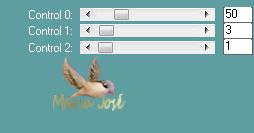
9.- Selections, Invert, Ativar a Raster 1, Promote Selection to Layer
10.- Plugin, MurA's Meister, Pole Transform
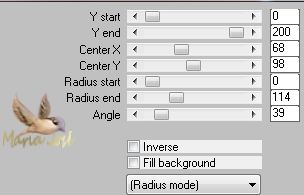
11.- Deselecionar tudo
Effects, Image Effects, Seamless Tiling
Drop Shadow, 0, 0, 60, 30, preto
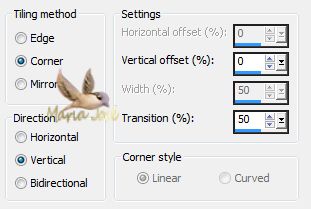
Effects, Reflection Effects, Rotating Mirror
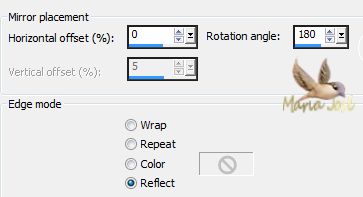
Layers, Arrange, Move Up
12.- Ativar novamente a Raster 1
Adjust, Blur Gaussian blur, Radius 30
Plugin Carolaine & Sensibility, CS_LDots
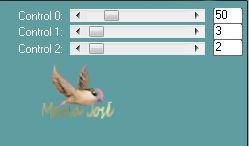
13.- Ativar a Copy of Raster 1 (segunda de cima para baixo)
Selections, Load selection from disk, puremagic_mj
Layers, Add New Layer
Preencher com cor mais clara do seu gráfico
Aplicar a mask Nara_mask_021 ou outra de seu agrado, ela deve estar dentro do PSP
SIGA COMO NO PRINT PARA QUE ELA FIQUE CORRETA
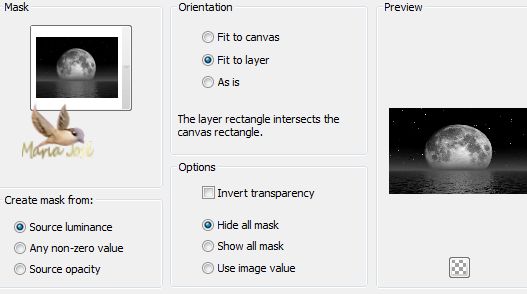
Layers, Merge Group
Manter a seleção, Layers, Merge Down
Drop Shadow, 0, 0, 60, 30, preto
Deselecionar tudo
14.- Ativar deco puremagic_mj, copiar e colar como nova layer
Mudar a blend para Luminande (L) ou outra, depende das cores do gráfico
(aqui usamos Overlay e no exemplo mantivemos o Luminance (L))
Ajustar a Copy Raster 1 com a ferramenta Pick, para que fique no mesmo
nível do deco puremagic_mj
Veja abaixo

15.- Ativar deco puremagic_1_mj
Edit, copiar e colar como nova layer
Effects, Image Effects, Offset
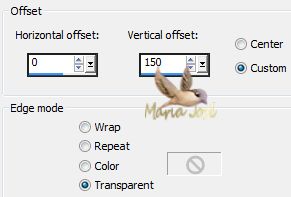
As layers devem estar assim
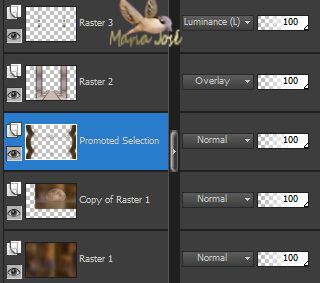
16.- Fazer uma cópia da Raster 1 e reservar
Layers, merge visible
18.- Ativar o tube principal, copiar e colar como no exemplo
Drop Shadow critério pessoal
19.- Ativar o texto, copiar e colar, veja modelo
20.- Image, add borders 1px cor clara
Image, add borders 4px cor escura
Image, add borders 1px cor clara
Image, add borders 50px cor escura
21.- Com a magic wand, selecionar as bordas
Edit copy a image reservada e cole dentro da seleção
22.- Selection, Invert, Drop Shadow 0, 0, 80, 40 preto
Deselecionar tudo
23.- Image, add borders, 1px, cor clara
24.- Image, Resize 950px Width, assinar e salvar em .jpg
Outro exemplo

Este tutorial foi criado em 15 de setembro de 2013 por Maria José Prado. É protegido por lei de Copyright e não poderá ser copiado,
retirado de seu lugar, traduzido ou utilizado em listas de discussão sem o consentimento prévio e escrito de sua autora acima declinada.
VARIANTES

